Configure o Apple Pay no Apple Watch
Usar o Apple Pay pode ser mais simples do que usar um cartão físico, além de mais seguro. Com seus cartões armazenados no app Carteira, você pode usar o Apple Pay para fazer pagamentos com segurança em lojas, transportes públicos e terminais de pagamento compatíveis com o Apple Pay.
Adicione um cartão ao Apple Watch com o iPhone
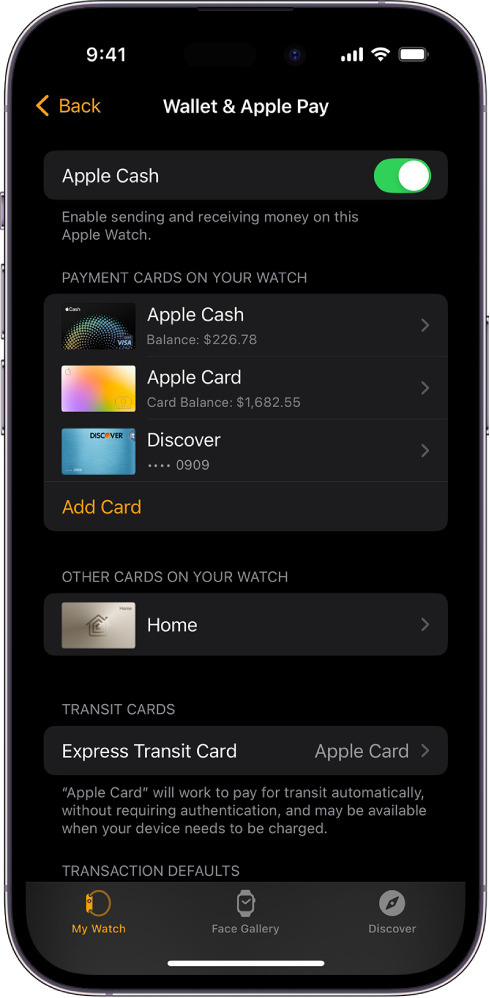
Abra o app Apple Watch no iPhone.
Toque em Meu Relógio e toque em “Carteira e Apple Pay”.
Se você tiver cartões em outros dispositivos Apple ou cartões removidos recentemente, toque em Adicionar ao lado do cartão que deseja adicionar e insira o CVV.
Para qualquer outro cartão, toque em Adicionar Cartão e siga as instruções na tela.
A operadora do seu cartão pode solicitar passos adicionais para comprovar a sua identidade.
Adicione um cartão ao Apple Watch
É possível adicionar cartões da Conta da Apple, de crédito, débito e transporte público diretamente no Apple Watch.
Abra o app Carteira
 no Apple Watch.
no Apple Watch.Toque em
 e toque em Adicionar Cartão.
e toque em Adicionar Cartão.Escolha Conta da Apple, Cartão de Débito ou Crédito, ou Cartão de Transporte e siga as instruções na tela.
Escolha seu cartão padrão
Abra o app Carteira
 no Apple Watch.
no Apple Watch.Toque em
 , toque em Cartão Padrão e selecione um cartão.
, toque em Cartão Padrão e selecione um cartão.
Você também pode acessar o app Apple Watch no iPhone, tocar em Meu Relógio, tocar em Carteira e Apple Pay, tocar em Cartão Padrão e escolher um cartão.
Reordene cartões de pagamento
Abra o app Carteira ![]() no Apple Watch, mantenha um cartão pressionado e arraste-o para uma nova posição.
no Apple Watch, mantenha um cartão pressionado e arraste-o para uma nova posição.
Em um Apple Watch gerenciado, você pode arrastar cartões de pagamentos e tíquetes.
Remova um cartão do Apple Pay
Abra o app Carteira
 no Apple Watch.
no Apple Watch.Toque para selecionar um cartão.
Role para baixo e toque em Remover.
Você também pode acessar o app Apple Watch no iPhone, tocar em Meu Relógio, tocar em Carteira e Apple Pay, tocar no cartão e tocar em Remover Cartão.
Localize o Número de Conta do Dispositivo de um cartão
Ao fazer um pagamento com o Apple Watch, o Número de Conta do Dispositivo do cartão é enviado ao comerciante juntamente com o pagamento. Para localizar os últimos quatro dígitos deste número, siga estes passos:
Abra o app Carteira
 no Apple Watch.
no Apple Watch.Toque para selecionar um cartão e toque em “Dados do Cartão”.
Nota: talvez seja solicitado que você digite o código do Apple Watch antes de ver os detalhes do cartão.
Você também pode acessar o app Apple Watch no iPhone, tocar em Meu Relógio, tocar em Carteira e Apple Pay e tocar no cartão.
Altere os detalhes de transação padrão
Você pode alterar os detalhes de transações dentro de apps, incluindo cartão padrão, endereço de entrega, e-mail e número de telefone.
Abra o app Apple Watch no iPhone.
Toque em Meu Relógio, toque em “Carteira e Apple Pay” e role para baixo para mostrar “Padrões de Transação”.
Toque em um item para editá-lo.
Se o Apple Watch for perdido ou furtado
Se o Apple Watch for perdido ou furtado, você pode:
Colocar o Apple Watch no modo perdido para suspender os pagamentos com ele.
Usar sua Conta Apple para iniciar a sessão em account.apple.com e remover a capacidade de pagar com os seus cartões de crédito e débito no app Carteira.
Na área Dispositivos, escolha o dispositivo e clique em Remover Itens na seção Apple Pay.
Ligar para as operadoras dos seus cartões.